So verwenden Sie Treibertalente, um die Treiber in Windows 10 zu aktualisieren
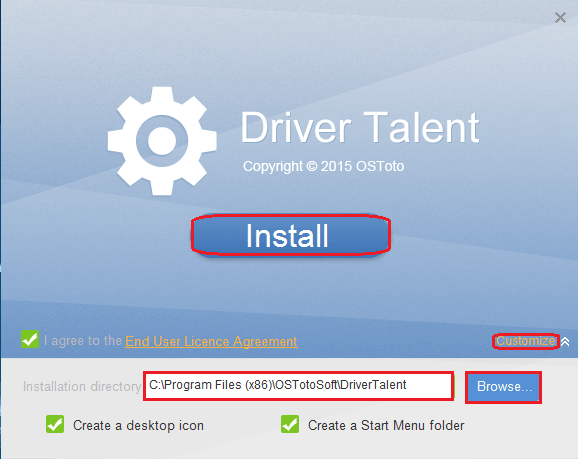
- 1661
- 402
- Ilja Köpernick
Da Windows 10 in bis zu 110 Millionen PCs installiert wird, beginnen einige Benutzer Probleme mit ihren Hardware -Treibern zu melden. Bisher sind viele Fahrer nicht kompatibel, beschädigt, gebrochen, fehlend oder veraltet. Um das Herunterladen neuer Hardware -Updates in jeweiligen Hardware -Websites zu vermeiden, sind Software wie „Treibertalent“ nützlich, um unsere Probleme zu lösen.
"Treibertalent" scannt die installierte Hardware in Ihrem System, lädt das Update herunter und führt Hardware -Updates durch. Sie bieten auch die erforderlichen Funktionen wie Backup-, Wiederherstellungs- und Deinstallationsoptionen in Bezug auf Hardware -Treiber.
In den folgenden Schritten werden Sie in Windows 10 über „Treibertalent“ über „Treibertalent“ aktualisiert:
Schritt 1:
Laden Sie die Software von der Website http: // www herunter.Drivethelife.COM/FREE-TRIVERS-D-Download-Utilität.html. Klicken Sie nach dem Herunterladen auf „Treibertalents -Setup“, um die Installation zu initiieren. Klicken Sie auf "Installieren".
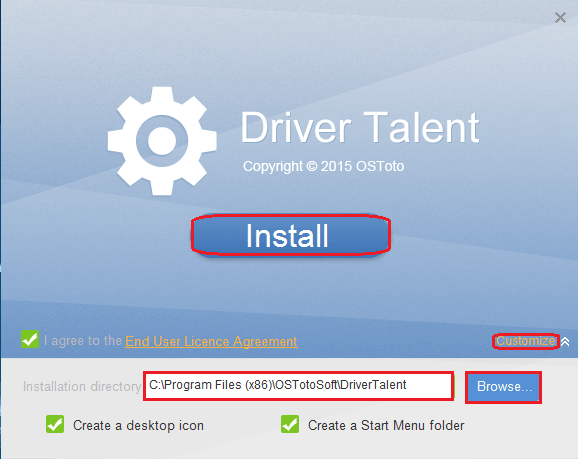
Hinweis: Sie können auf "Anpassen" klicken, um das Installationsverzeichnis zu ändern.
Schritt 2:
Nachdem die Installation erfolgreich ist, klicken Sie auf "Jetzt starten".
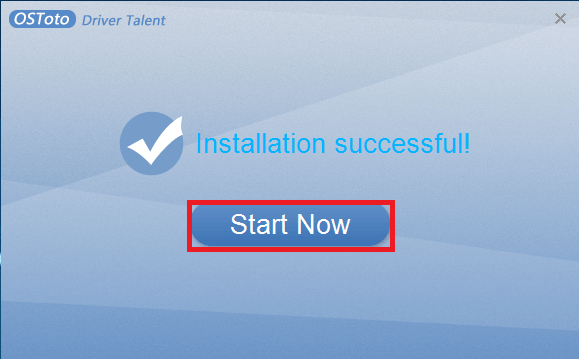
Schritt 3:
Treibertalent scannt automatisch Ihr System, um nach datierten, beschädigten oder fehlenden Treibern in Ihrem System zu suchen. Stellen Sie vor der Reparatur der Fahrer sicher, dass Sie eine Sicherung Ihrer aktuellen Treiber erstellen, um Probleme zu vermeiden, die nach der Aktualisierung der Treiber verursacht wurden.
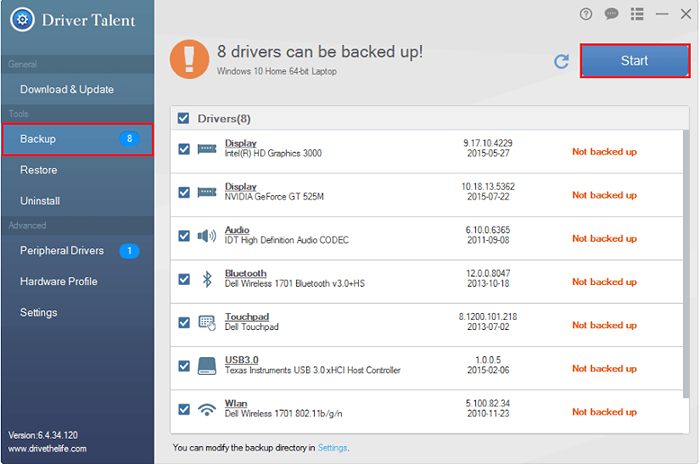
Klicken Sie auf "Backup" an den linken Untermenüs und dann auf "Start", um alle Ihre aktuellen Hardware -Treiber zu sichern.
Schritt 4:
Klicken Sie auf "Starten", um die Hardware (en) zu reparieren. Sie können auch andere Treiber auswählen, die aktualisiert werden können.
HINWEIS: Wenn Sie die Treiber manuell scannen möchten, klicken Sie auf "Download und Update" in den linken Untermenüs und klicken Sie dann auf „Starten“, um die Probleme zu reparieren.
Das Herunterladen beginnt automatisch, wie im folgenden Screenshot angegeben:
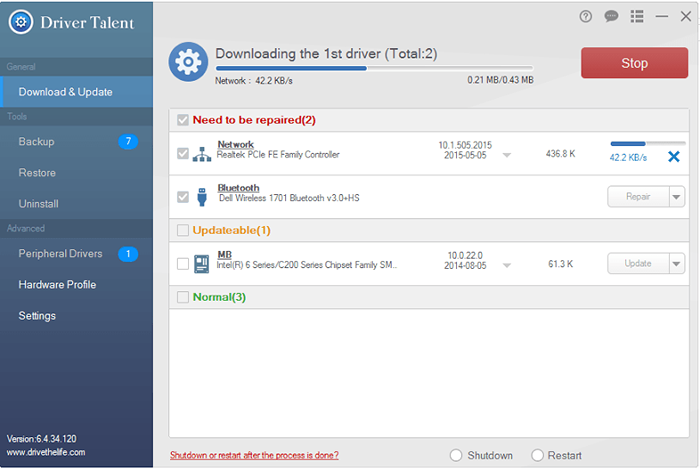
Schritt 5:
Klicken Sie auf "OK", nachdem die Treiber erfolgreich aktualisiert wurden.
Notiz:
Sie können in den linken Untermenüs auf "Einstellungen" klicken und Ihr Ziel "Ordner herunterladen" und "Sicherungsordner" nach gewünschter Stelle ändern.
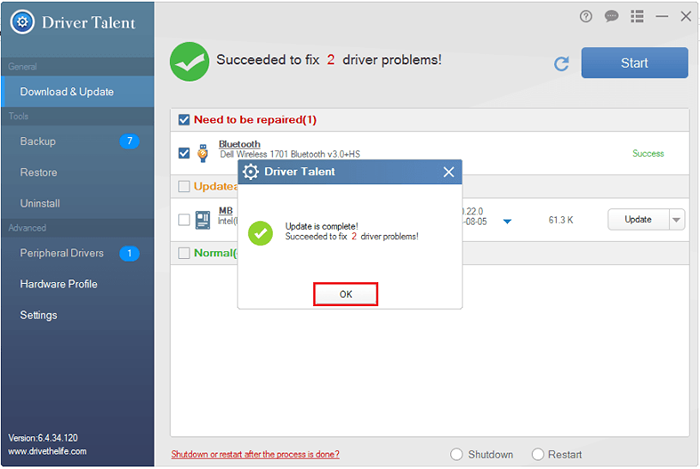
- « Problem mit dem Problem des Softwareschutzdienstes in Windows 10 beheben
- So deaktivieren Sie Klicken Sie auf Sound für die Tastatur auf dem Bildschirm in Windows 10 »

